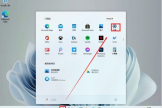Win11账户密码更改方法
Win11账户密码更改方法的详细教程带给大家,这款软件不仅能为用户提供工作需求,还有娱乐功能,功能比较多,所以有的用户难免会遇到不会使用的,关于这款软件,本站还有其他的功能使用教程,都介绍的很详细,有视频教程,还有图文步骤详解,详细的介绍到每一个步骤,帮助大家更快的掌握软件使用技巧,对大家的帮助也是很大的。
要更改Windows 11的账户密码,可以按照以下步骤操作:
1. 打开“设置”:点击任务栏上的“开始”按钮,然后点击“设置”图标。
2. 进入“账户”选项:在设置窗口中,找到并点击“账户”选项。
3. 选择要更改密码的账户:在左侧导航栏中,点击“登录选项”选项。
4. 更改密码:在登录选项页面中,找到“更改密码”部分,点击“更改”按钮。
5. 验证身份:系统会要求输入当前的密码以验证身份。
6. 输入新密码:在弹出的“更改密码”窗口中,输入当前密码和新密码,然后再次输入新密码进行确认。
7. 完成更改:点击“下一步”按钮后,系统会提示密码已成功更改。
请注意,更改密码前需要输入当前密码进行身份验证。如果忘记当前密码,可以尝试使用其他方法,如通过注册电话号码或电子邮件重置密码。

总结,路由器小编带来的Win11账户密码更改方法的内容想必为大家解决了困扰,但是可能不少网友还存在其他的困扰,那么去哪里可以找到解答呢?不要着急,请继续关注本站更新吧!